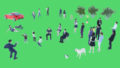前回記事の続きです。
【SketchUp】Illustratorのロゴデータから切り出しサインの作成
ロゴの3Dモデルを作ったら、ベベルをつけてみましょう。ベベルをつけるというのは、面取りを行うということです。
3Dソフトではベベルが基本機能で付いていることも多いのですが、残念ながらSketchUpにはついていません。ひとつの解決方法はRoundCornerプラグインをインストールすることです。これについては、川端さんのサイトが大変参考になります。
以下では、プラグインを使わない手順を紹介します。ただし、文字数が多かったり形状が複雑なロゴの場合は、手間がかかりすぎるため、プラグインを使う方をおススメします。
プラグインを使わずにベベルをつける手順
ロゴの上面を選択し、オフセットツールで少し内側にオフセットします。
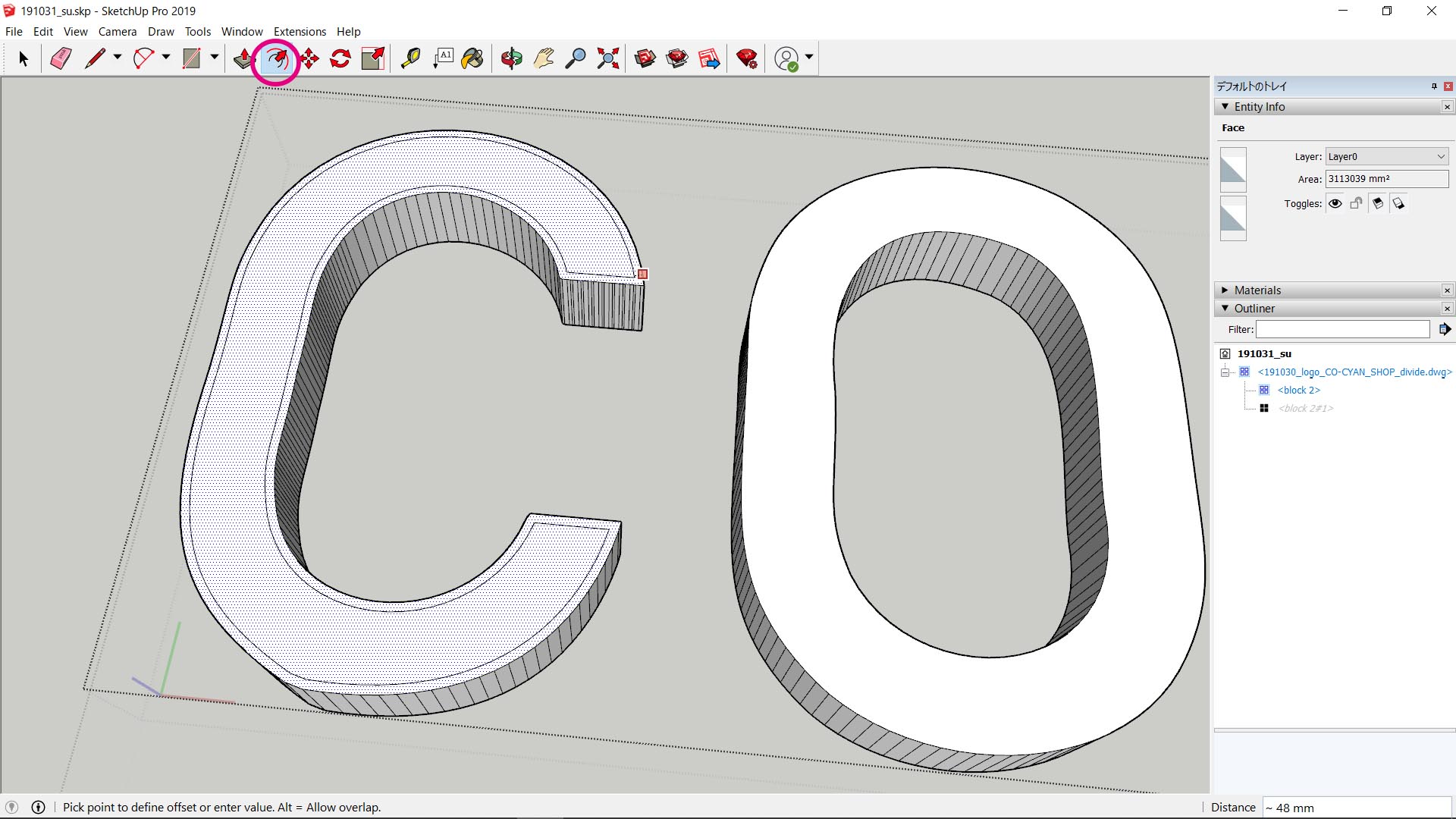
オフセットした内側の面を、少しだけ垂直に持ち上げます。基本的にはこれで面取り完了ですが、文字の端の部分のポリゴン割りが汚くなってしまうことがあります(パッと見わかりづらいかもしれませんが・・・)。
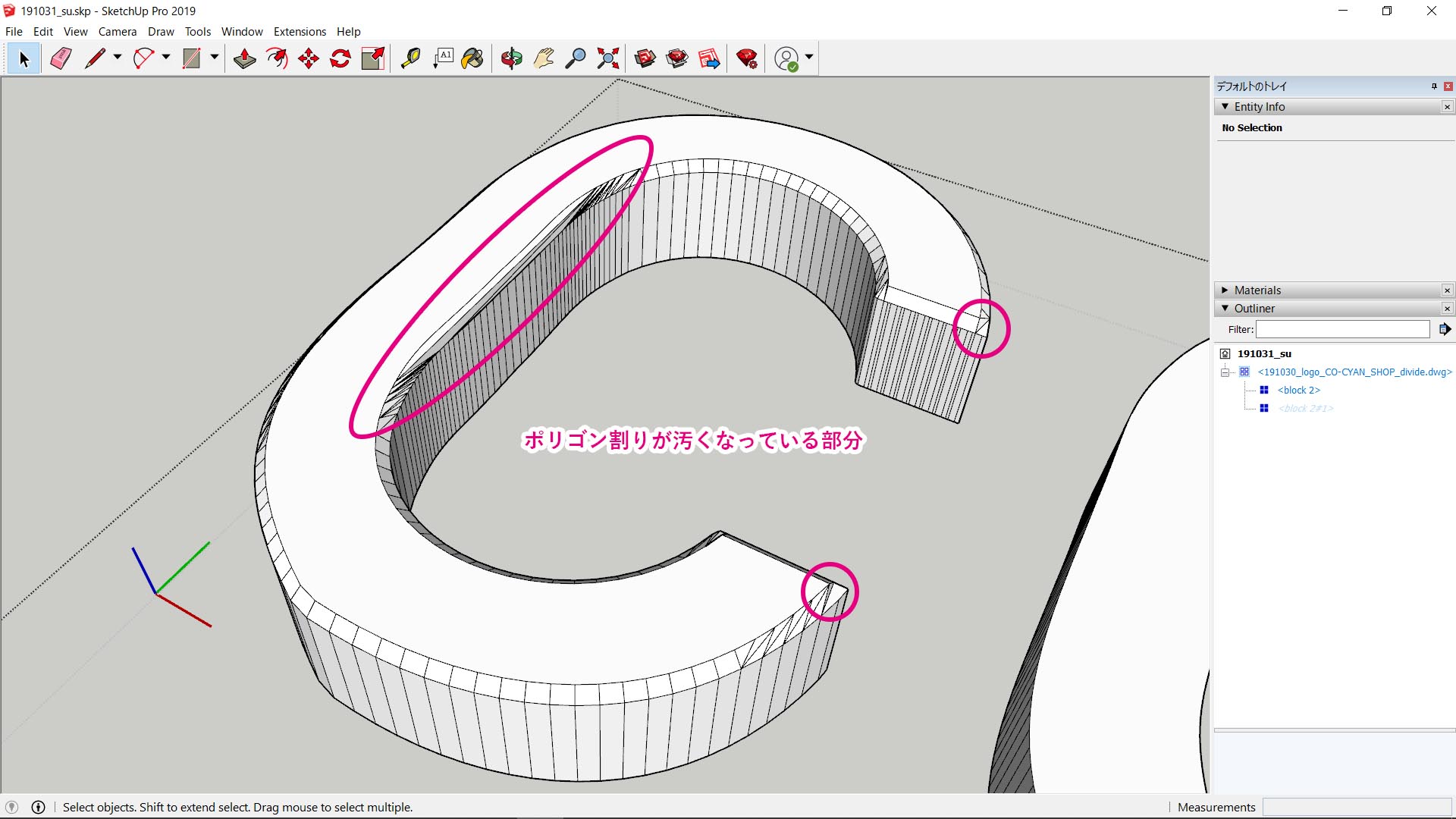
これを更にきれいにするためには、垂直に持ち上げる前に、 下図のように線ツールで何箇所かオフセット部分にエッジを加えておきます。
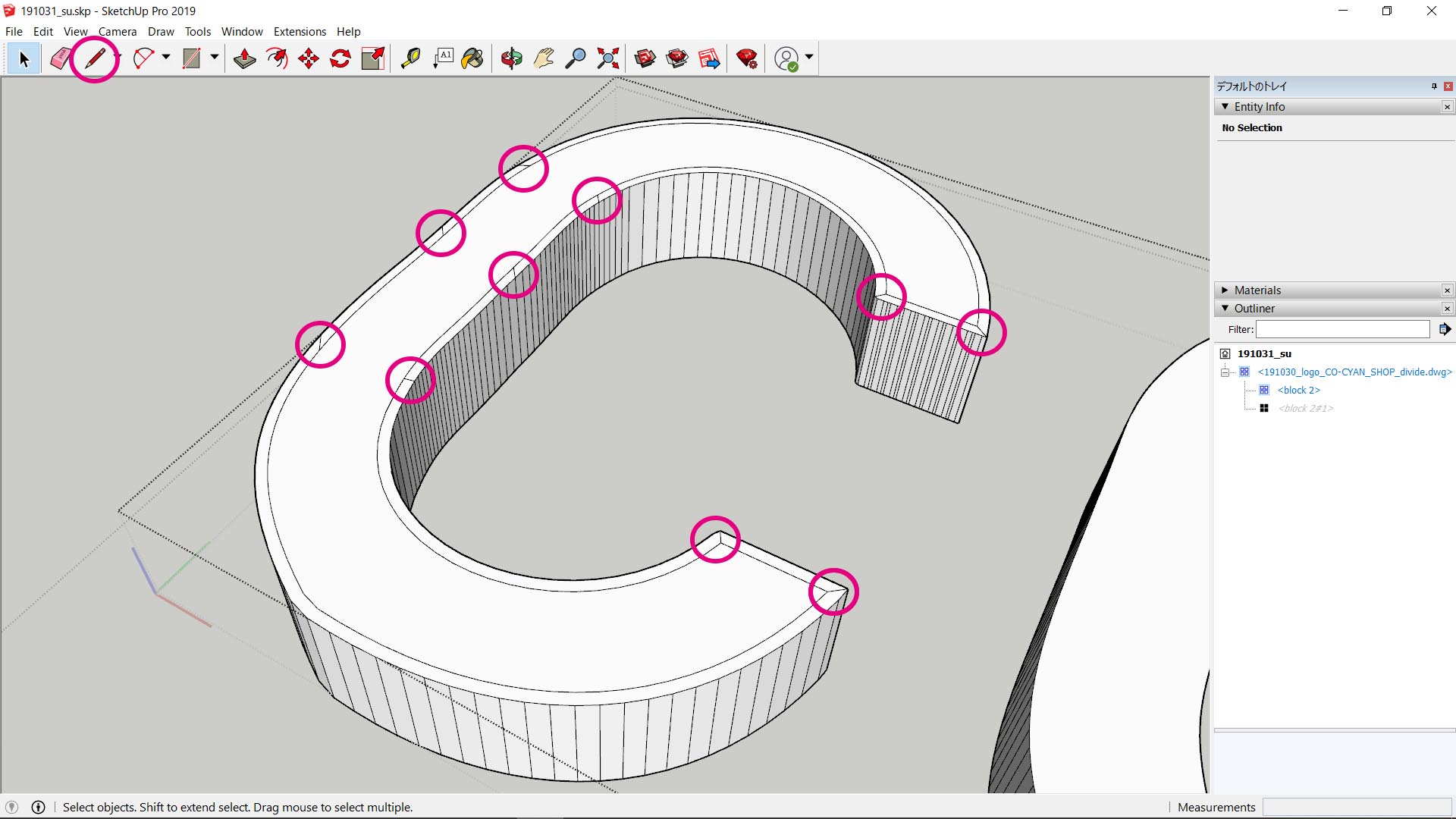
それから垂直に持ち上げます。最初よりきれいにポリゴンが割られています。もっと改善したければ、一度Ctrl+Zで前の状態に戻して、さらに加えるエッジを増やしてください。
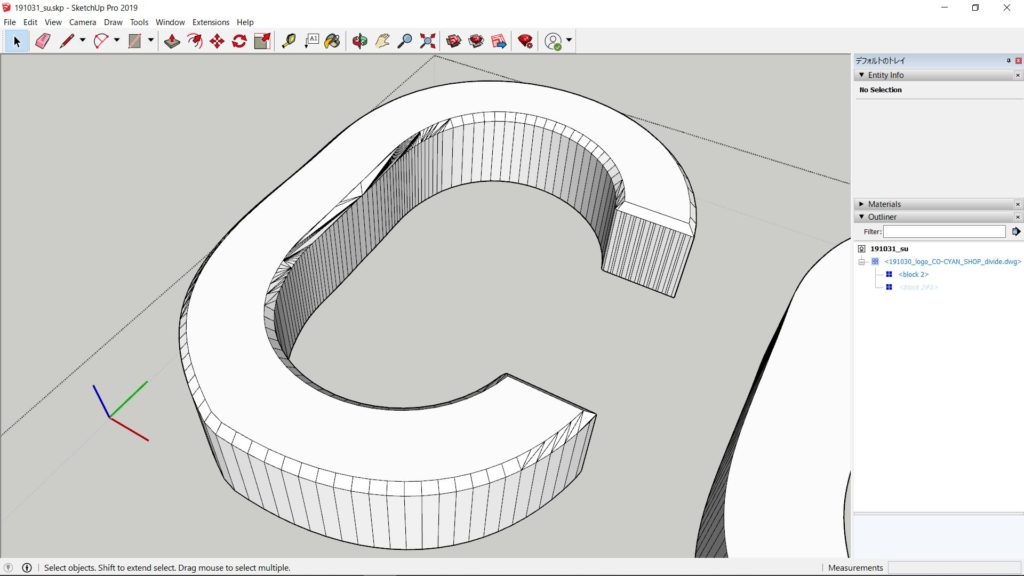
全ての面取りが完了すると、こんな感じになります。
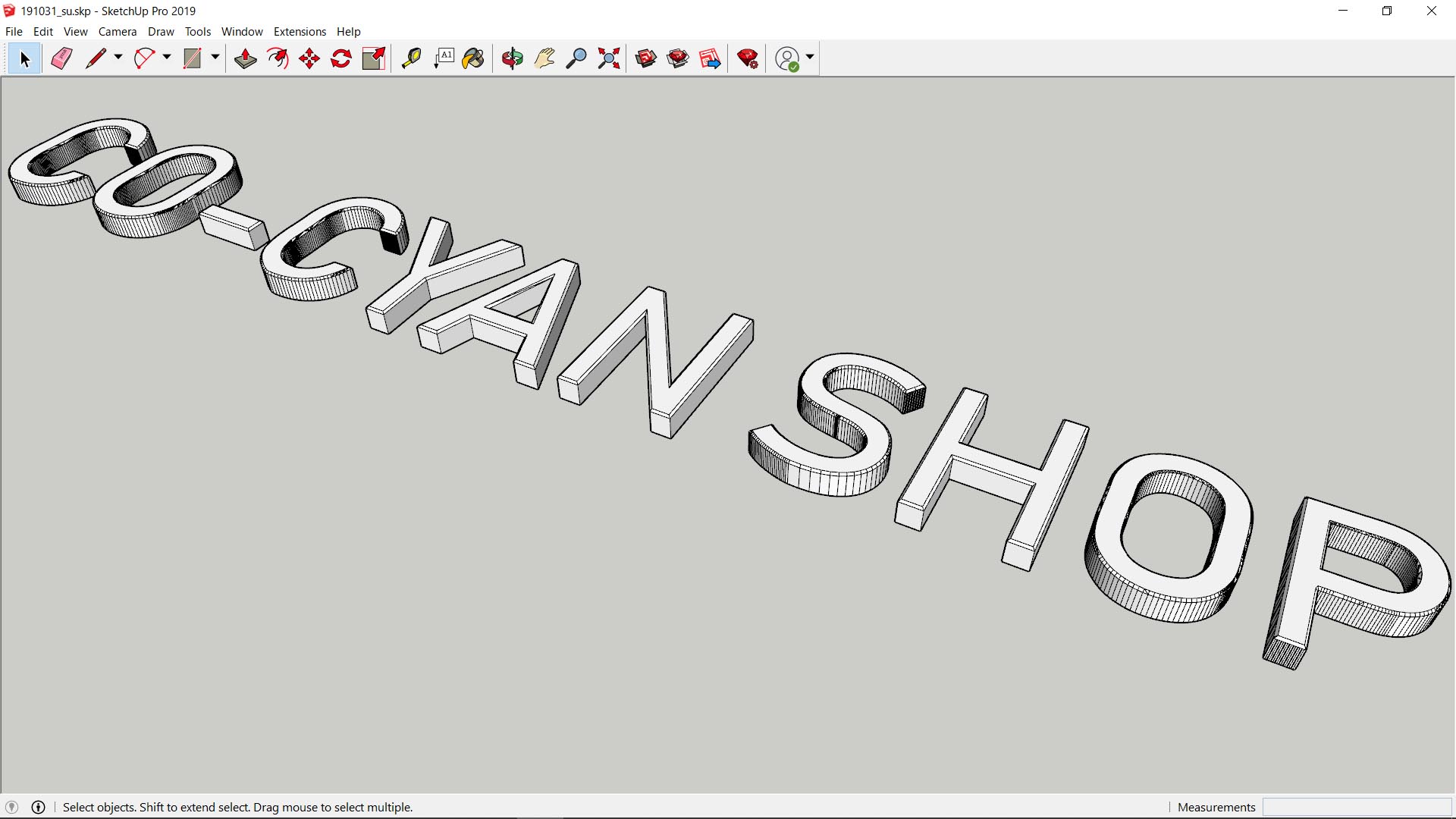
試しにTwinmotionでレンダリング。上がベベルあり、下は無しです。同じマテリアルでも、縁の光沢がきれいに表現されていることが分かります。ひと手間かかりますが、キレイにレンダリングできると嬉しいですね!

以上.